OBS 업데이트는 전문가가 확인한 솔루션입니다.
- OBS는 많은 스트리머가 라이브 스트림을 관리하고 설정하는 데 사용하는 인기 있는 라이브 스트리밍 앱입니다.
- 그러나 특히 성가신 문제가 발생할 수 있으며 이는 채널 정보를 확인하지 못하는 것입니다.
- 이 가이드는 OBS에서 이 연결 실패를 수정하는 방법을 보여줍니다.

- 핫 탭 킬러가 있는 CPU, RAM 및 네트워크 리미터
- Twitch, Discord, Instagram, Twitter 및 Messenger와 직접 통합
- 내장 사운드 컨트롤 및 사용자 지정 음악
- Razer Chroma의 사용자 정의 색상 테마 및 강제로 어두운 페이지
- 무료 VPN 및 광고 차단기
- 오페라 GX 다운로드
이전에 Open Broadcaster Software로 알려졌던 OBS는 사람들이 원하는 플랫폼에서 라이브 스트림을 녹화, 구성 및 방송하는 데 사용하는 오픈 소스 스트리밍 앱입니다.
대부분의 사람들은 Twitch 스트림에 OBS를 사용합니다. Twitch의 많은 주요 스트리머가 바로 이 앱을 사용합니다. OBS가 Twitch 채널을 로드하지 못해 매우 실망스러운 순간이 있는 경우가 있습니다.
OBS가 채널 로드에 실패했다고 말하는 이유는 무엇입니까?
다음은 OBS가 Twitch의 채널 정보를 로드하지 못한 몇 가지 이유입니다.
- 현재 버전의 버그: 설치된 OBS 버전의 버그로 인해 문제가 발생할 수 있으며, 이에 대한 패치가 진행 중일 가능성이 높습니다.
- 권한 부족: OBS에 필요한 권한이 없으면 Twitch의 채널 정보를 로드하지 못할 수 있습니다. 프로그램을 관리자로 실행 문제를 해결해야합니다.
- 손상된 브라우저 캐시: 경우에 따라 손상된 브라우저 캐시도 문제를 일으킬 수 있습니다.
Twitch OBS에서 채널 정보를 로드하지 못한 문제를 어떻게 수정합니까?
1. OBS 업데이트
- 때때로 OBS를 열 때 업데이트를 다운로드할 수 있음을 알리는 팝업 창이 나타날 수 있습니다.
- 있을 것입니다 지금 업데이트 버튼을 눌러 OBS를 최신 버전으로 업데이트하세요. 표시되지 않으면 클릭 돕다 OBS 상단에 있습니다.

- 드롭다운 메뉴에서 업데이트 확인.

- 사용 가능한 업데이트가 없는 경우 이를 알리는 팝업 창이 나타납니다.

- 처음에 나타나야 할 업데이트 팝업이 이제 나타납니다. 클릭 지금 업데이트 단추.
2. 관리자 권한으로 OBS 시작
- 검색창에 OBS를 불러옵니다.
- 딸깍 하는 소리 관리자 권한으로 실행 오른쪽에 있고 이것은 당신이 겪고 있는 문제를 우회해야 합니다.

3. Twitch에서 이중 인증 활성화
- Twitch에서 프로필 아이콘을 클릭하고 선택하세요. 설정 드롭다운 메뉴에서

- ~ 안에 설정, 클릭 보안 및 개인정보 보호 탭.

- 당신이 도달 아래 아래로 스크롤 보안 부분. 딸깍 하는 소리 2단계 인증을 설정합니다.

- 딸깍 하는 소리 2FA 활성화 새 창에서.

- 전화번호 입력 후 클릭 계속하다.

- 전화번호로 전송된 7자리 코드를 입력한 후 클릭 계속하다.

- 다음으로 두 가지 선택 중 하나가 있습니다. Google Authenticator와 같은 인증 앱을 휴대폰에 다운로드하고 QR 코드를 스캔한 다음 확인 코드를 입력할 수 있습니다.

- 또는 SMS 메시지를 사용하도록 선택할 수 있습니다. 이 가이드는 두 번째 옵션을 선택합니다.

- 다음에 로그인할 때 인증 앱이 필요하거나 휴대폰으로 전송될 고유 코드를 입력해야 한다는 메시지가 나타납니다. 후자를 선택하는 것이 좋습니다.
- 딸깍 하는 소리 완료 창을 닫습니다.

4. 브라우저 캐시 지우기
- Opera GX, Chrome 및 Firefox에서 캐시를 지우는 방법을 알려드리겠습니다. 이러한 브라우저는 일반적으로 Twitch에 사용됩니다.
- Opera GX에서 Ctrl 키그리고 시간 기록 메뉴를 여는 키.
- 딸깍 하는 소리 인터넷 사용 정보 삭제 맨 위에.

- 딸깍 하는 소리 쿠키 및 기타 사이트 데이터 게다가 캐시된 이미지 및 파일.
- 딸깍 하는 소리 데이터를 지웁니다.

- Chrome에서 다음을 입력합니다. chrome://settings/clearBrowserData 주소 표시 줄에.
- 옆에 체크박스를 꼭 체크해주세요 쿠키 및 기타 사이트 데이터 그리고 캐시 이미지 및 파일.
- 딸깍 하는 소리 데이터를 지웁니다.

- Firefox에서 다음을 입력하십시오. 정보: 환경설정#프라이버시 주소 표시 줄에서.
- 아래로 스크롤 쿠키 및 사이트 데이터. 딸깍 하는 소리 데이터 지우기.

- 팝업의 상자가 선택되어 있는지 확인하십시오. 딸깍 하는 소리 분명한.

OBS가 Twitch에서 설정을 가져오지 못했다고 말하는 이유는 무엇입니까?
채널 정보를 얻을 수 없듯이, Twitch에서 설정을 가져올 수 없습니다. 귀하의 OBS 사본에서. 이 문제에 대한 해결책은 방금 다룬 것과 동일합니다.

관리자 권한으로 OBS를 실행하고 앱을 업데이트하는 것이 가장 좋은 두 가지입니다. 또한 OBS를 제거하고 다시 설치하는 것이 좋습니다.
다른 앱에 대한 질문이 있거나 추천하는 앱이 있으면 아래에 의견을 남겨주세요. 또한 보고 싶은 가이드나 다른 웹 브라우저에 대한 정보도 자유롭게 댓글로 남겨주세요.
여전히 문제가 있습니까? 이 도구로 문제를 해결하세요.
후원
위의 조언으로 문제가 해결되지 않으면 PC에서 더 심각한 Windows 문제가 발생할 수 있습니다. 추천합니다 이 PC 수리 도구 다운로드 (TrustPilot.com에서 우수 등급으로 평가됨) 쉽게 해결할 수 있습니다. 설치 후 다음을 클릭하기만 하면 됩니다. 스캔 시작 버튼을 누른 다음 모두 고쳐주세요.
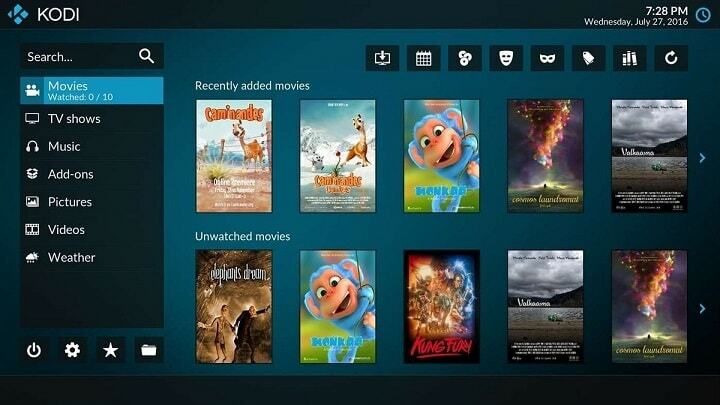
![스트리밍을위한 5 가지 최고의 오디오 믹서 소프트웨어 [2021 가이드]](/f/12b31c5dbc07be57e1be76fc7c61e336.png?width=300&height=460)
![브라우저 소스에 Twitch 채팅을 추가하는 방법 [OBS & Xsplit]](/f/233f9882c41ab1f527bb8dec893bc489.jpg?width=300&height=460)